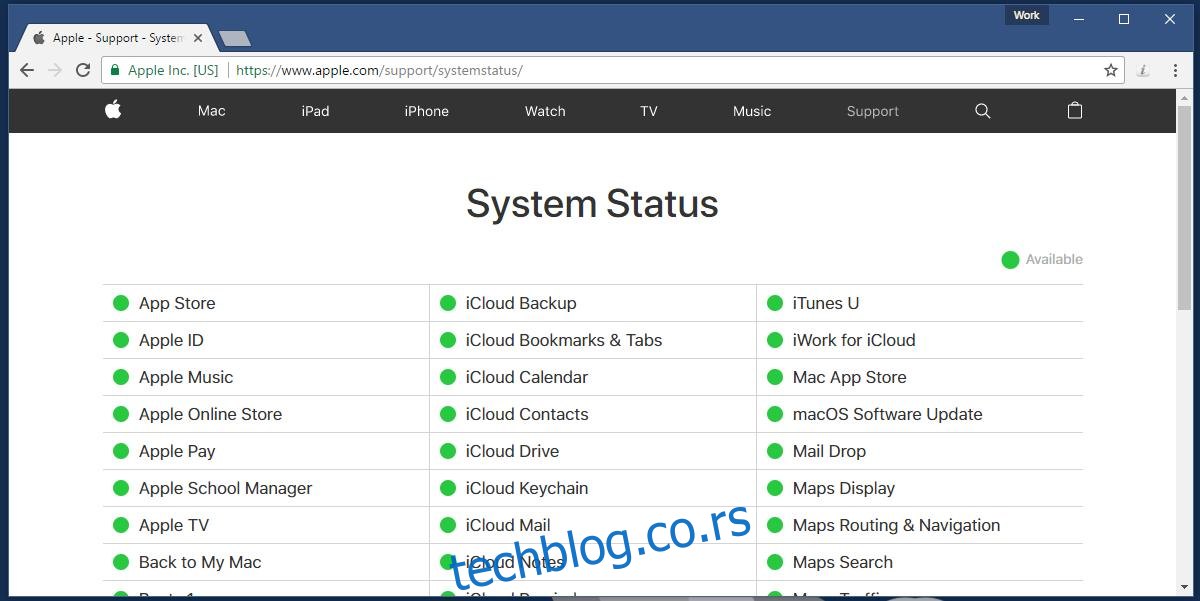Апликације на иОС-у се углавном беспрекорно ажурирају. Можете да подесите апликације да се ажурирају аутоматски или да их ажурирате ручно. Избор је на вама. Такође можете да спречите ажурирање апликација преко вашег плана података. Наравно, док ажурирања апликација пролазе без проблема у већини случајева, могу се заглавити. Ажурирање апликације може да се заглави из много разлога о којима вам Апп Сторе не говори. Једноставно каже да апликација није успела да се ажурира и на вама је да поправите заглављено ажурирање апликације на свом уређају. Ево неколико ствари које можете испробати.
Преглед садржаја
Заглављено ажурирање апликације
Када се ажурирање апликације заглави, њена икона улази у једно од три стања. Икона приказује напредак ажурирања, тј. икона постаје сива и на њој се појављује круг напретка који се не завршава. Друго стање у којем се апликација заглави је стање „Учитавање“ или „Чекање“. Трећа државна апликација се заглавила при „Инсталирању“. Следећа решења могу да поправе сва три стања заглављеног ажурирања апликације.
Проверите своју интернет везу
Уверите се да ваш интернет ради исправно. Ако се веза више пута прекида, апликација можда неће успети да се ажурира или инсталира. Нећете имати проблема ако се ваша веза једном или двапут прекине. Међутим, ако пречесто изгубите везу, ажурирање апликације може да не успе. Покушајте да пређете на другу мрежу, а затим ажурирајте апликацију.
Апп Сторе не ради
Ако продавница апликација не ради или има повремене прекиде, ажурирање апликације може да не успе. Посетите Аппле Статус страница да проверите да ли је продавница апликација у квару.
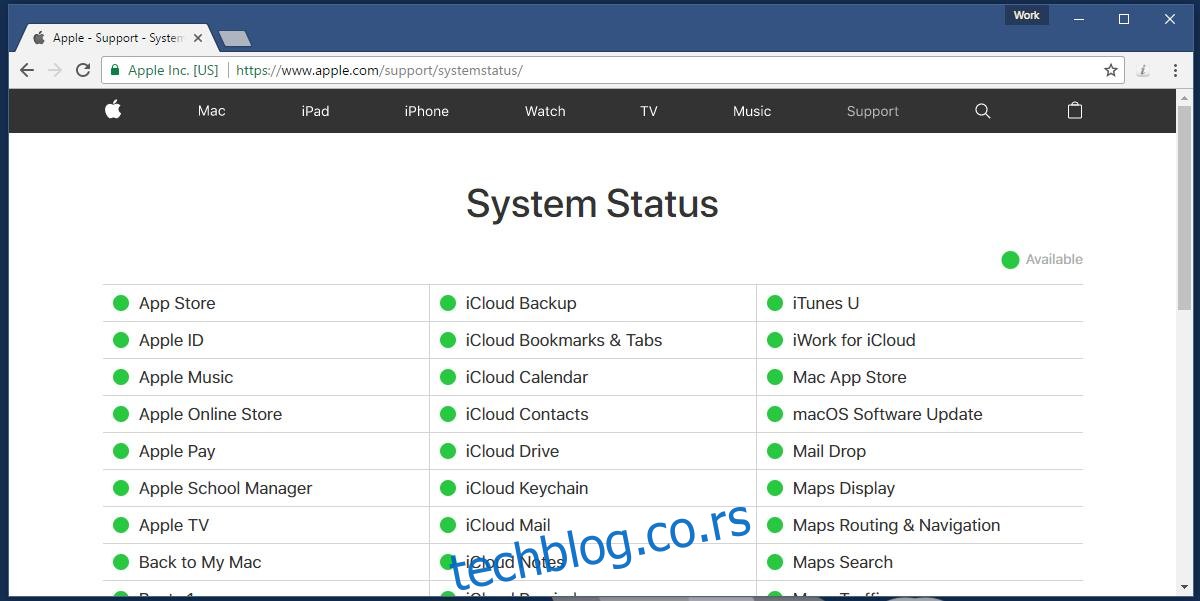
Ако оба горња корака не укажу на проблем, онда је ово можда случајност на вашем уређају. Нема разлога за бригу.
Паузирајте/наставите ажурирање апликације
Додирните икону апликације ако се заглавила у ажурирању или стању чекања. Ово ће паузирати ажурирање. Додирните га поново да бисте поново покренули ажурирање. Ово би могло да настави ажурирање или да га покрене изнова. У већини случајева, ово би требало да реши проблем.
Поново покрените ажурирање из Апп Сторе-а
Отворите апликацију Апп Сторе на свом уређају. Идите на картицу „Ажурирања“. Потражите апликацију коју ажурирате на овој картици. Дугме „Ажурирај“ апликације показује напредак ажурирања када се ажурира. Додирните ово дугме да бисте зауставили ажурирање. Додирните га поново да бисте га поново покренули. Сачекајте да видите да ли се ажурирање заврши.
Поново покрените свој уређај
Поновно покретање уређаја је савет од којег никада не можете побећи нити превидети као одрживо решење. Поново покрените свој иПхоне или иПад, а затим покушајте да ажурирате апликацију.
Деинсталирајте и поново инсталирајте апликацију
Ако ништа друго не успије, деинсталирајте апликацију и поново је инсталирајте из Апп Сторе-а. Ово ће вам очигледно бити незгодно, посебно ако је апликација у питању велика, али то је оно што ће радити када ништа друго не ради.
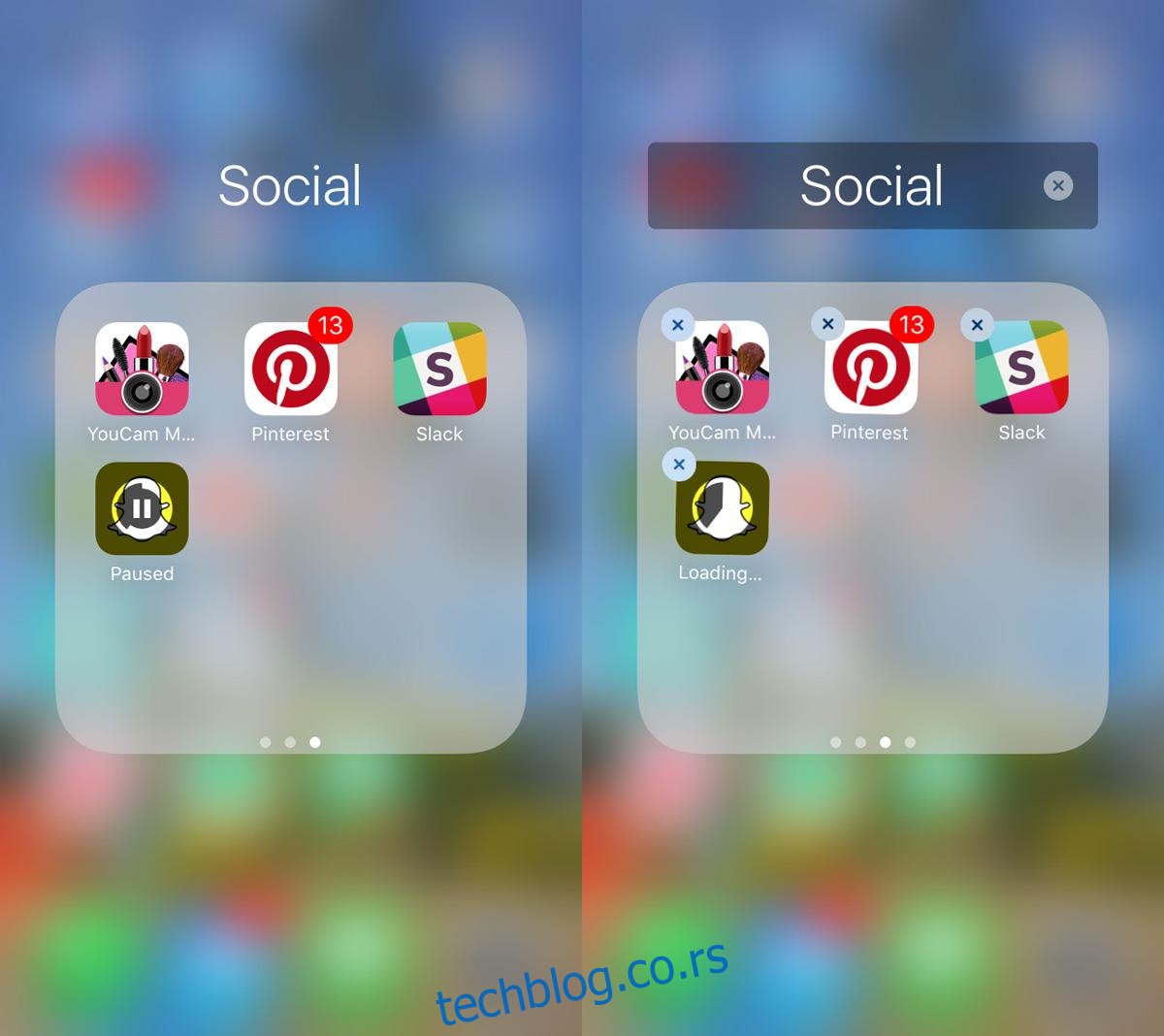
иОС углавном ради добро, али понекад добија чудне грешке. Понекад ваш телефон може да успори због апликације коју треба ажурирати или фотографије са вашег фотоапарата могу нестати. ОС има своје грешке. Они су ретки, али постоје.